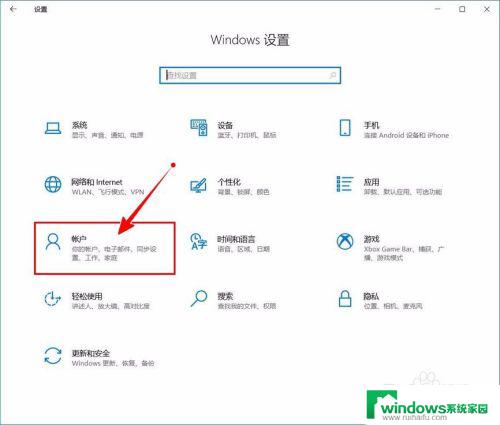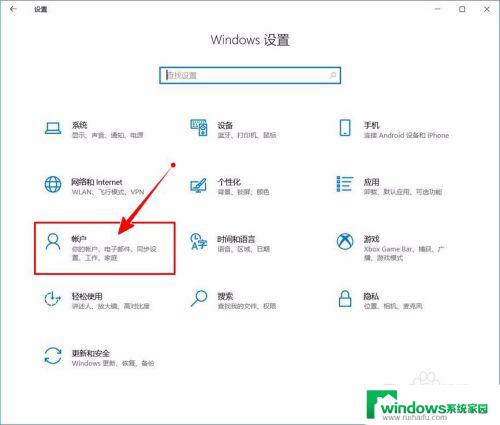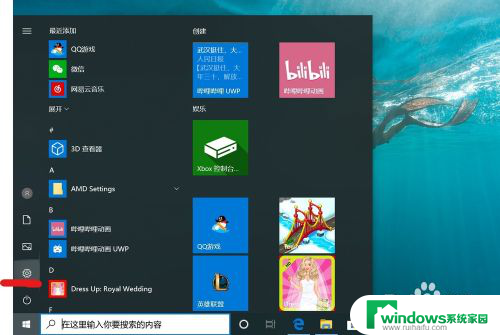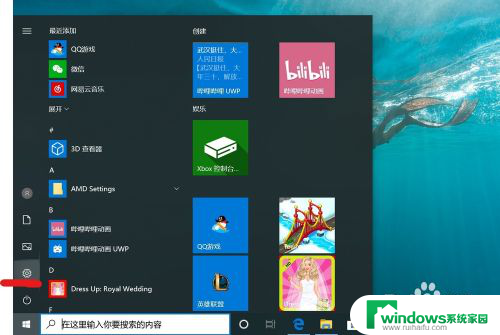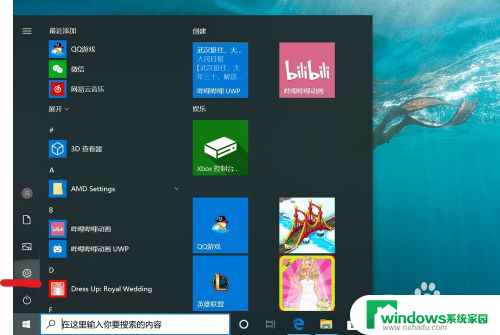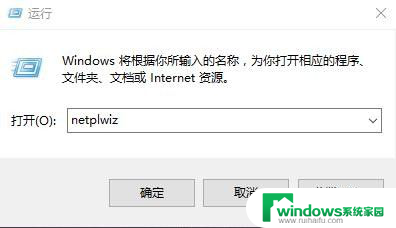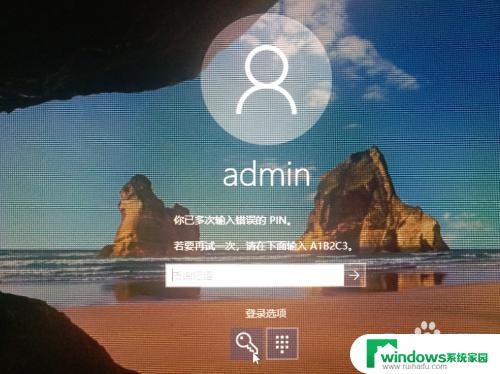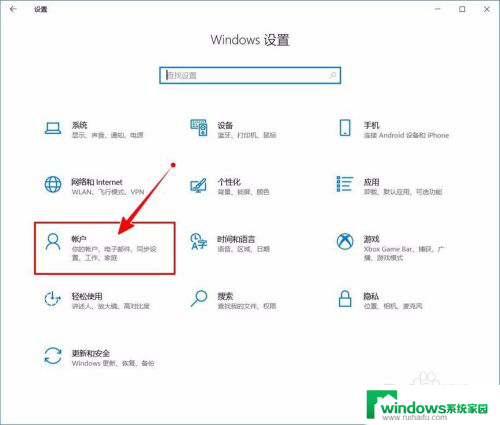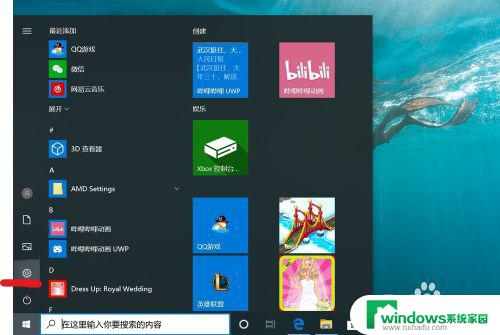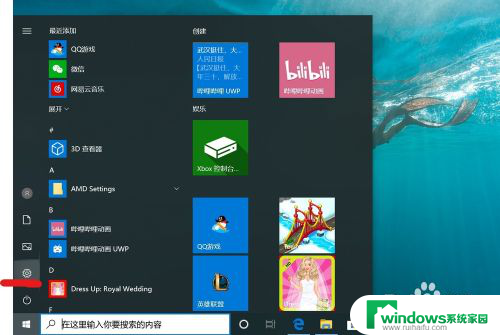华硕win10怎么取消开机密码 Windows 10如何关闭开机PIN码
更新时间:2024-07-10 12:59:39作者:yang
在日常使用电脑的过程中,我们经常需要输入开机密码或者PIN码来解锁系统,但是有时候,这些安全措施可能会让我们感到麻烦,特别是在家里或者办公室环境下。对于华硕win10用户来说,取消开机密码或者关闭开机PIN码是一个方便的选择。接下来我们就来看一下如何在华硕win10系统中取消开机密码或者关闭开机PIN码。
方法如下:
1.进入“Windows设置”,选择【账户】。
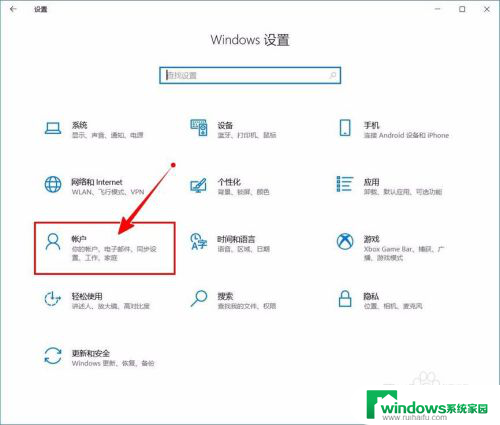
2.切换到【登录选项】设置。
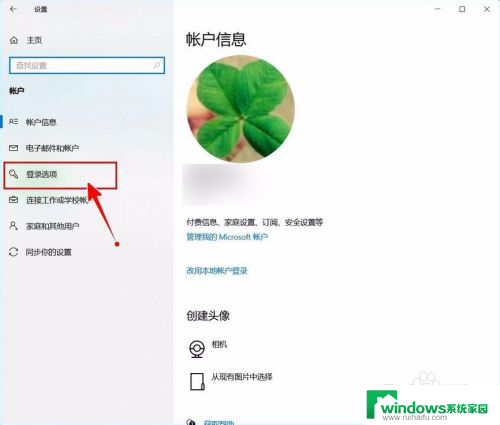
3.需要先删除PIN码。
点击PIN码选项。
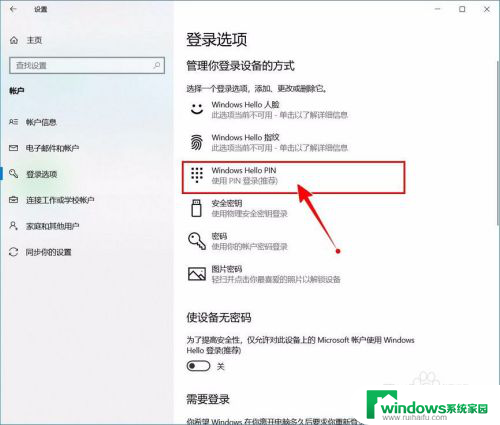
4.点击选择【删除】按钮。
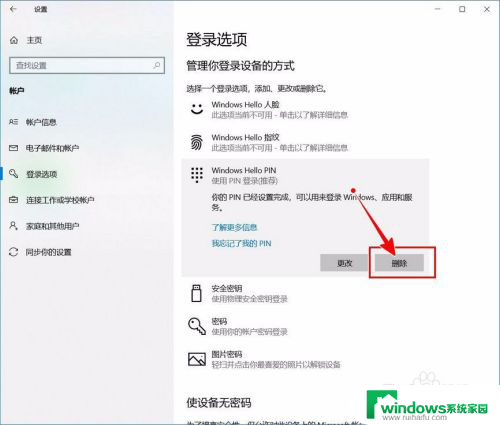
5.再次点击【删除】进行确认。
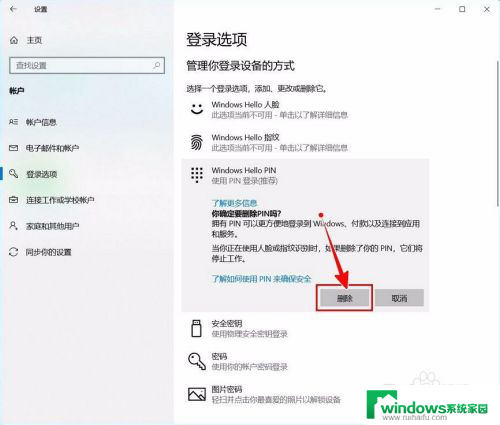
6.验证当前账户的账户密码(非PIN码)。
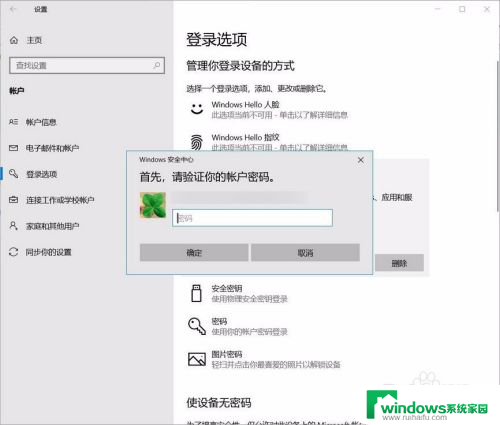
7.最后将“使设备无密码”设置为开启状态即可。
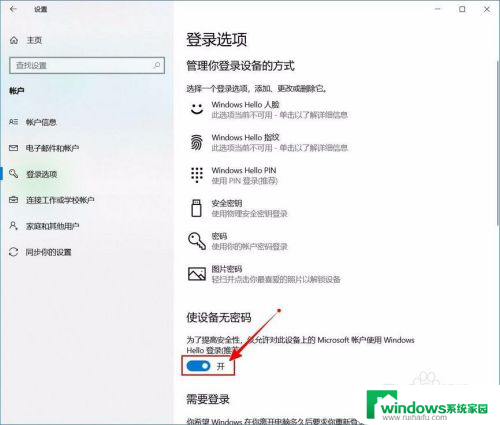
以上就是华硕win10如何取消开机密码的全部内容,有需要的用户可以根据这些步骤进行操作,希望对大家有所帮助。